Posizionamento degli elementi (quando si esegue la scansione da un computer)
Informazioni sul posizionamento degli elementi sul piano di lettura o sull'ADF (Alimentatore automatico documenti) dello scanner o della stampante. Posizionare gli elementi correttamente in base al tipo di elemento da acquisire. In caso contrario, gli elementi potrebbero non essere acquisiti correttamente.
 Importante
Importante
- Non collocare alcun oggetto sul coperchio dei documenti. Quando si apre il coperchio dei documenti, gli oggetti potrebbero cadere nello scanner o nella stampante, causandone il malfunzionamento.
- Durante la scansione, chiudere il coperchio dei documenti.
- Durante l'apertura o la chiusura del coperchio dei documenti, non toccare i pulsanti o il monitor LCD (Schermo a cristalli liquidi) sul pannello dei comandi. in quanto ciò potrebbe causare un funzionamento imprevisto.
- Posizionamento degli elementi (Piano di lettura)
- Posizionamento dei documenti (ADF (Alimentatore automatico documenti))
Posizionamento degli elementi (Piano di lettura)
Posizionare gli elementi come descritto di seguito per eseguire la scansione rilevando automaticamente il tipo o il formato dell'elemento.
 Importante
Importante
- Quando si esegue la scansione specificando il formato carta in IJ Scan Utility o nel driver dello scanner, allineare uno degli angoli superiori dell'elemento all'angolo della freccia (segno di allineamento) sul piano di lettura.
- Durante la scansione non è possibile ritagliare con precisione foto tagliate in diverse forme ed elementi più piccoli di 3 cm² (1,2 pollici quadrati).
- È possibile che le etichette riflettenti per disco non vengano acquisite come previsto.
- Quando si esegue la scansione utilizzando il driver dello scanner, la risposta potrebbe differire. In questo caso, regolare manualmente il fotogramma di ritaglio (area di selezione).
| Per foto, cartoline, biglietti da visita o BD/DVD/CD | Per riviste, giornali o documenti |
|---|---|
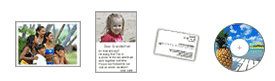 Posizionamento di un singolo elemento: Posizionare l'elemento sul piano di lettura rivolto verso il basso, lasciando uno spazio di almeno 1 cm (0,4") fra i bordi (l'area con le strisce diagonali) del piano di lettura e l'elemento. Non è possibile eseguire la scansione delle parti posizionate sull'area a righe diagonali. 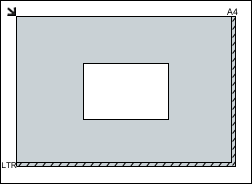
Posizionamento di più elementi: Lasciare uno spazio di almeno 1 cm (0,4") fra i bordi (area con le strisce diagonali) del piano di lettura e gli elementi e fra i vari elementi. Non è possibile eseguire la scansione delle parti posizionate sull'area a righe diagonali. 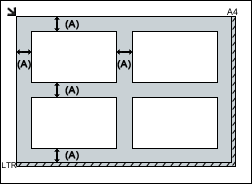
|
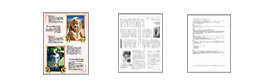 Posizionare l'elemento rivolto verso il basso sul piano di lettura e allineare uno degli angoli superiori dell'elemento all'angolo con la freccia (segno di allineamento) sul piano di lettura. Non è possibile eseguire la scansione delle parti posizionate sull'area a righe diagonali. 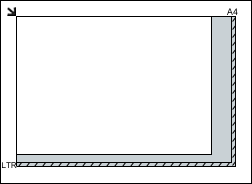
|
Posizionamento dei documenti (ADF (Alimentatore automatico documenti))
 Importante
Importante
- Non lasciare elementi spessi sul piano di lettura durante la scansione dall'ADF, poiché potrebbe causare inceppamenti.
- Quando è necessario acquisire due o più documenti, inserire e allineare fogli del medesimo formato.
- Per ulteriori informazioni sui formati supportati durante la scansione dall'ADF, consultare "Caricamento degli originali" per il proprio modello nella pagina iniziale del Manuale online.
-
Aprire il vassoio dei documenti.
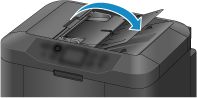
-
Caricare i documenti nell'ADF, quindi regolare le guide dei documenti in modo da adattarle alla larghezza dei documenti.
Inserire i documenti con il lato da acquisire rivolto verso l'alto fino a che non si sente un segnale acustico.
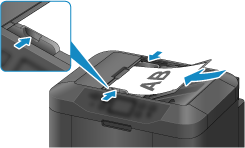
 Nota
Nota- Quando si esegue la scansione di documenti fronte/retro, posizionare i lati anteriori rivolti verso l'alto. Se vengono posizionati a rovescio, la scansione non verrà eseguita correttamente.


